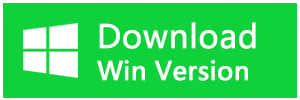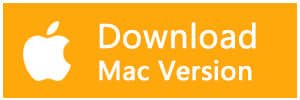Résumé:
Vous avez oublié vos mots de passe de l'iPhone 6? Ici, vous pouvez apprendre à déverrouiller iPhone 6 pour une utilisation sans perdre de données. Il suffit de suivre pour déverrouiller / activer l'iPhone désactivé et obtenir toutes les données de retour maintenant.
En général, si votre iPhone 6 est verrouillé, vous pouvez utiliser un code d'accès pour le déverrouiller. Cependant, si vous modifiez à plusieurs reprises le code d'accès, la pire situation est que vous pouvez oublier le code d'accès iPhone, ou dans certains cas, vous ne saurez pas par où commencer.
C’est probablement la chose la plus frustrante quand vous êtes entièrement verrouillé hors de l'iPhone. Pour déverrouiller l'iPhone 6, vous pouvez restaurer votre iPhone dans les paramètres de l'usine, ou contacter votre transporteur pour vous assurer qu'ils ont appliqué le déverrouillage dans leur système. Ou vous pouvez également restaurer votre iPhone à partir d'une sauvegarde.

Débloquez l'iPhone 6 avec le réinitialiser aux paramètres de l'usine
La réinitialisation des paramètres de l'usine efface les données et les paramètres de votre iPhone, et elle se déverrouillera.
1. Assurez-vous que vous avez la dernière version d'iTunes installé sur votre Mac ou PC. Si vous souhaitez enregistrer les informations sur votre iPhone, iPad ou iPod, veuillez effectuer une sauvegarde.
2. Allez à Paramètres -[votre nom] - iCloud, cliquez sur Trouver mon iPhone, puis éteignez-le.
3. Restaurer votre appareil aux paramètres de l’usine
4. Ouvrez iTunes sur votre Mac ou PC et connectez votre iPhone 6 à votre ordinateur à l’aide du câble qui est venu avec votre appareil.
5. Si le message demande un mot de passe de l'appareil ou fait confiance à cet ordinateur, suivez les étapes de l’écran.
6. Lorsque votre iPhone 6 apparaît dans iTunes, choisissez-le.
7. Dans le panneau sommaire, cliquez sur Restaurer [appareil].
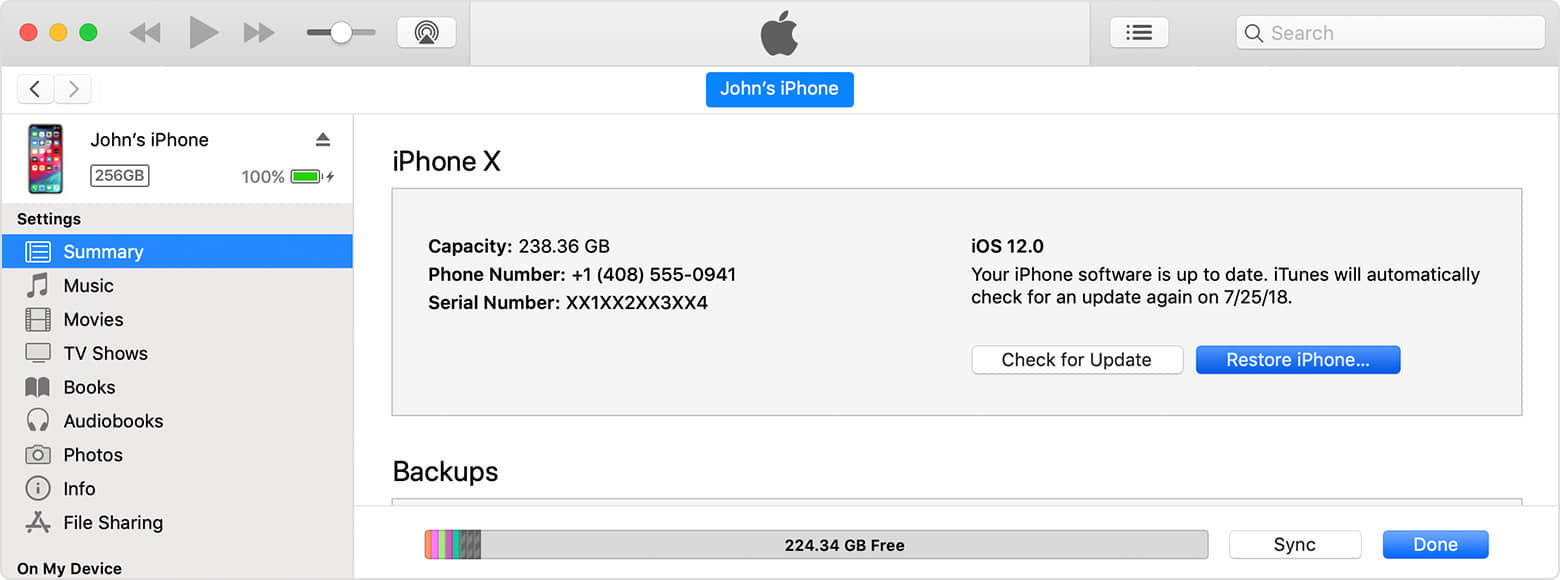
8. Cliquez à nouveau sur le mot Restaurer pour confirmer. iTunes supprimera ensuite votre appareil et installera le dernier logiciel iOS ou iPod.
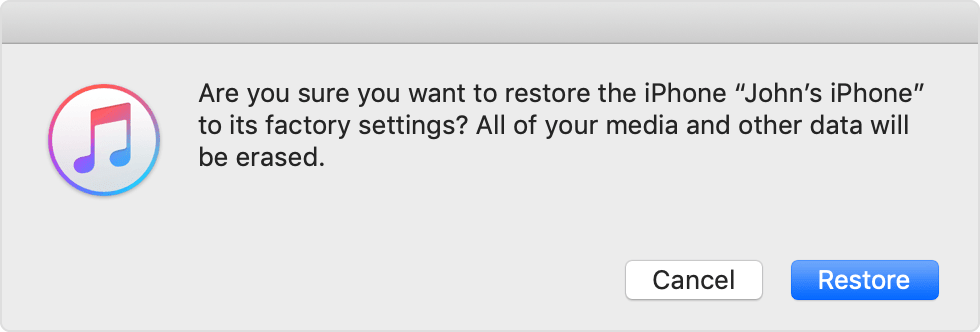
9. Après avoir été restauré dans les paramètres de l'usine, l'appareil sera redémarré. Maintenant, vous pouvez le mettre à nouveau..
Débloquez l'iPhone 6 grâce à Localiser mon iPhone
Supposant que vous avez activé Localiser mon iPhone dans iCloud, suivez ces étapes pour effacer votre appareil et code d’accès.
1. Allez à icloud.com/#find à partir d'un autre appareil ou ordinateur.
2. Si vous êtes invité, connectez-vous à l’id Apple iCloud.
3. Cliquez sur tous les appareils à la fenêtre de navigation supérieure.
4. Sélectionnez l'appareil que vous souhaitez effacer. Si vous ne trouvez pas votre appareil sur la liste, vous devez utiliser le mode de récupération.
5. Cliquez sur l'iPhone Effacer (iPad ou iPod touch) pour effacer à distance l'appareil et son mot de passe. (L’appareil lui-même doit se connecter au réseau).
6. Maintenant, votre iPhone 6 a été déverrouillé.
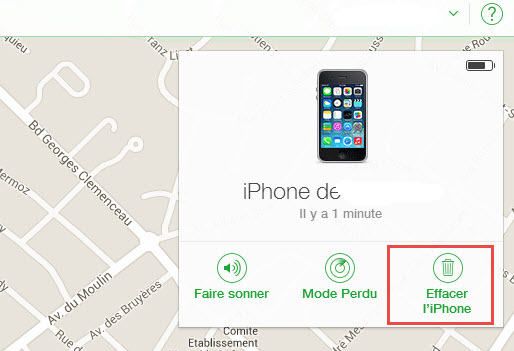
Fixer l'iPhone 6 désactivé ou verrouillé avec le mode de récupération
Dans le cas où vous n’avez jamais synchronisé votre iDevice avec iTunes ou configuré de Localiser mon iPhone. Vous devez forcer votre appareil dans le mode de récupération pour effacer tout le contenu ainsi que son code d’accès.
1. Assurez-vous que votre appareil n'est pas branché à quoi que ce soit.
2. Maintenez le bouton veille/sommeil de l'appareil iOS, puis Glissez-vous pour se dépossédant pour éteindre votre iDevice.
3. Appuyez et maintenez le bouton d’accueil tout en branchant iDevice de nouveau dans l'ordinateur.
4. Continuez à tenir le bouton d’accueil jusqu’à ce que vous voyiez la connexion à l'écran iTunes.
5. Lorsque vous voyez l'ption de restaurer ou de mettre à jour, choisissez Restaurer. Si le processus commence à télécharger le fichier de mise à jour et prend plus de 15 minutes, votre appareil sortira du mode de récupération, et vous devrez répéter la procédure.
Comment récupérer les données perdues de l'iPhone 6
Maintenant, si vous avez perdu des données de l'iPhone 6. Vous pouvez le restaurer à partir d’une sauvegarde iTunes récente. S’il n’y a pas de sauvegarde, installez Bitwar iPhone Data Recovery pour effectuer la récupération des données. Avec elle, vous pouvez récupérer les données perdues de l’iPhone / iPad / iPod, y compris les photos, vidéos, contacts, messages, notes, journaux d’appels, signets, rappels, et calendrier, etc par seulement trois étapes
Conseil: Bitwar iPhone Data Recovery peut détecter directement si iTunes est installé sur l’ordinateur, et télécharger les composants d’installation directement sans installation. S'il y a une installation ou un ordinateur qui a sauvegardé les données d’Apple à l’aide d’iTunes, il peut sélectionner directement la fonctionnalité à numériser à partir de la sauvegarde.
La première fois pour accéder à l'iPhone doit installer les fruits et appareils nécessaires, avec un temps de 3-5 minutes, s’il vous plaît être patient.
Étapes pour récupérer les données perdues de l'iPhone:
Étape 1: Lancez le programme de récupération de données de Bitwar iPhone et connectez l’iPhone 6 à l’ordinateur via un câble USB. Sélectionnez le mode de récupération par défaut Récupérer à partir de l’appareil iOS et attendre que le programme identifie l'iPhone connecté.

Étape 2: Après avoir détecté l’iPhone, vous pouvez sélectionner le type de fichiers que vous voulez et cliquer sur Démarrer l'analyse.
Lorsque vous cliquez sur le bouton Scan, le logiciel analyse rapide l'iPhone pour trouver toutes les données existantes. Vous devez conserver votre connexion iPhone pendant l'opération d’analyse.
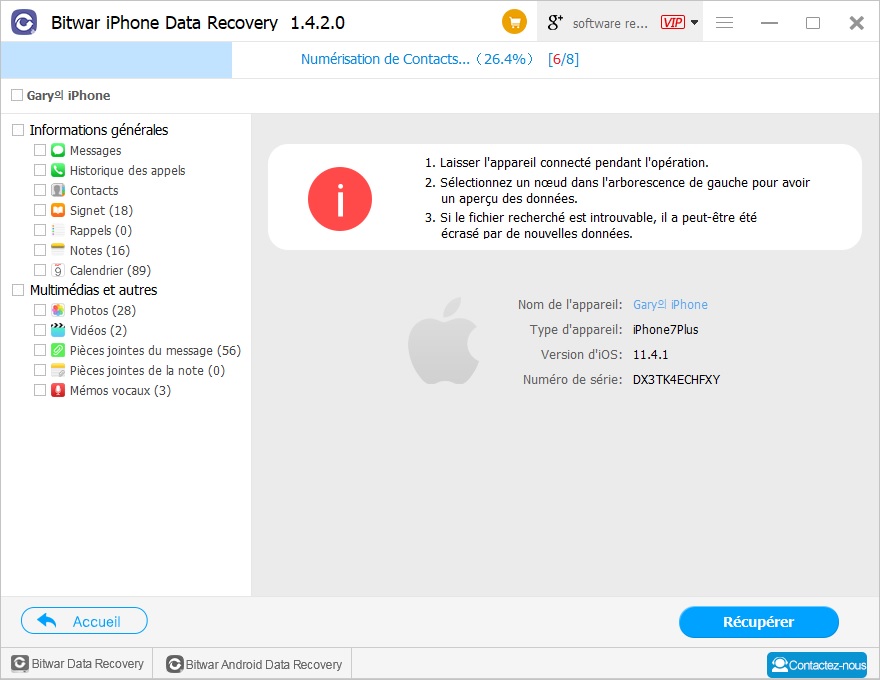
Étape 3: Après la numérisation, les données doivent être numérisées et affichées sur la zone gauche. Vous pouvez cliquer sur eux et prévisualiser les données pour effectuer une récupération sélective. Ensuite, marquez-les comme vous le souhaitez et cliquez sur le bouton "Récupérer" pour les enregistrer sur votre ordinateur très bien.
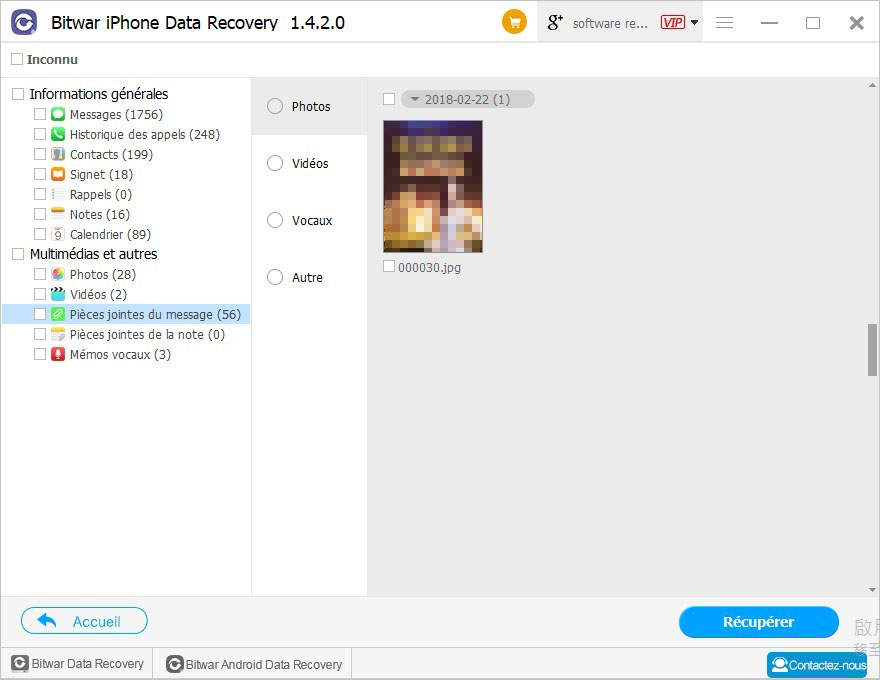
Conclusion:
Selon l’opération ci-dessus, les données perdues ont été récupérées avec succès à partir de l'iPhone. Grâce aux méthodes ci-dessus, il est devenu assez facile de déverrouiller l'iPhone 6.
Maintenant, téléchargeons Bitwar iPhone Data Recovery et essayons!
This article is original, reproduce the article should indicate the source URL:
http://adminweb.bitwar.nethttps://fr.bitwar.net/course/iphone/2707.html
Keywords:Débloquer L'iPhone 6 Pour Une